
Oavsett om du deltar i ett virtuellt möte, deltar i en onlineklass eller helt enkelt strömmar videor och delar ögonblick med vänner via FaceTime, ger en MacBook en bekvämlighet och enkelhet som lätt överglänser den begränsade egendomen på en mobilskärm.
En felaktig kamera skadar den digitala upplevelsen och kan till och med hindra dig från att utföra ditt arbete. Nedan finns flera sätt att fixa en MacBook-kamera som inte fungerar.
- Vanliga orsaker till att MacBook-kameran inte fungerar
- 11 enkla sätt att fixa att MacBook-kameran inte fungerar
Vanliga orsaker till att MacBook-kameran inte fungerar
Här är några av de vanligaste orsakerna till att din Macs kamera inte fungerar korrekt:
- Brist på internetuppkoppling
- Programvarufel
- Ändringar i kamerainställningar
- Skadad app eller inställningar
- Inkompatibilitet med programuppdateringar
- Fysisk skada
- Slitage
11 enkla sätt att fixa att MacBook-kameran inte fungerar
Innan vi går till felsökningstipsen är det viktigt att förstå att Macs inbyggda FaceTime- eller FaceTime HD-kamera automatiskt slås på när du öppnar en app som kan använda den. En grön indikatorlampa kommer att lysa bredvid kameran för att indikera att din Mac aktivt använder din kamera.
Men varje app har också sina egna dedikerade inställningar som styr kameran. Öppna bara appen, gå till menyraden, välj Inställningar och leta sedan efter video- eller kamerainställningar. Nu när vi har tagit hand om grunderna, låt oss gå igenom några snabba lösningar för att Mac-kameran inte fungerar.
1. Åtgärda FaceTime-kameran som inte fungerar på Mac
Eftersom de flesta användare som klagar på sin Macs kamera har problem med FaceTime mer än någon annan app, låt oss rikta in oss på detta först. Här är olika sätt att få FaceTime att fungera på din Mac. Avsluta och öppna FaceTime igen.
- Starta om din Mac.
- Kontrollera kontinuitet om du använder din iPhones kamera.
- Se till att du använder rätt kamera och mikrofon.
Några av dessa kommer att diskuteras mer i detalj i avsnitten nedan.
På samma sätt, om du har problem med Zoom, finns här olika sätt att få Zoom att fungera på din Mac.
2. Starta om, uppdatera eller installera om appen
Oavsett om det är FaceTime eller en annan app, kan en enkel omstart eller tvångsavsluta rensa bort fel och buggar som hindrar den från att kommunicera ordentligt med din Macs kamera.
Om du bara upplevde det här problemet efter att ha uppdaterat din macOS, kanske du vill kontrollera om du kan uppdatera appen för bättre kompatibilitet. Annars kan du prova att avinstallera appen och installera om den.
Välj rätt kamera i appens inställningar
Om du har mer än en kamera ansluten till din Mac, gå till Inställningar för att se appens kamerainställningar och välj Macs inbyggda kamera.
Dubbelkolla: Använd en annan app som behöver kameran
Ibland är problemet inte din Macs kamera utan en app. För att kontrollera, öppna en annan app som använder kameran, till exempel en videokonferensapp, och se om allt fungerar. Om den gör det, är problemet med appen och inte på din kamera.
3. Uppdatera ditt operativsystem
Se till att din Mac kör det senaste operativsystemet. Programuppdateringar fixar buggar och fel som kan förhindra att inbyggda appar och funktioner fungerar på ett önskvärt sätt.
4. Kontrollera inställningarna för skärmtid
Om du använder skärmtid är det möjligt att funktionen antingen begränsar dig från att använda kameran eller att appen du vill använda inte har återstående tid tillgänglig. Att kolla:
- Gå till Apple-menyn → Systeminställningar.

- Välj Skärmtid från sidofältet → Tryck på Innehåll och sekretess
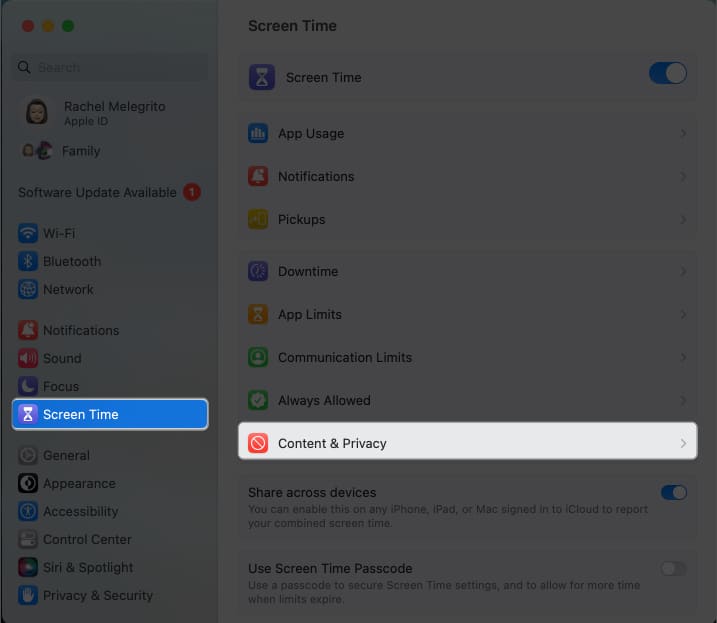
- Välj Apprestriktioner → Aktivera Tillåt kamera → Klicka på Klar.
- Gå till App Limits.
Se till att appen du vill använda kameran med är avstängd eller inte vald för att förhindra skärmtid från att begränsa dig från att använda appen.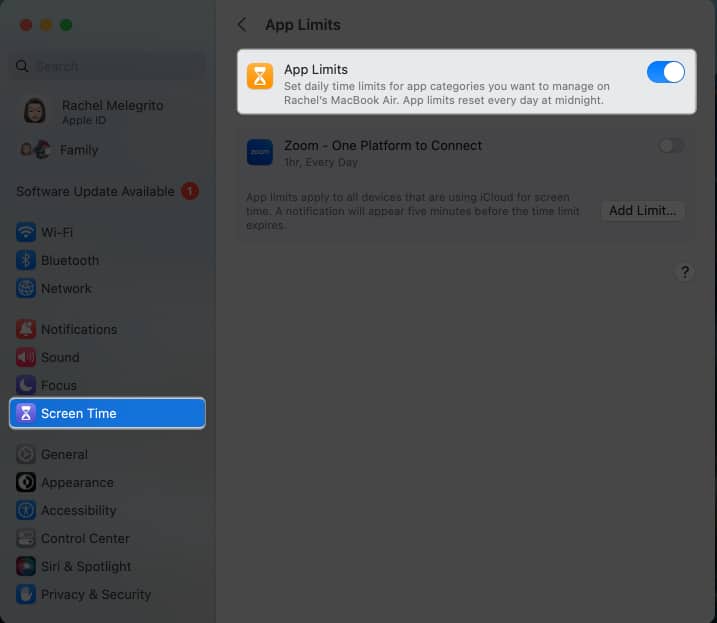
5. Tillåt åtkomst till kameran
Som en extra säkerhetsfunktion som följde med macOS Mojave kan du nu välja vilka specifika appar som kan komma åt din Macs inbyggda kamera. Det är möjligt att du inte kan komma åt kameran på din Mac eftersom den inte har åtkomst. Så här ger du appen åtkomst:
- Välj Apple-menyn → Systeminställningar.
- Välj Sekretess och säkerhet i sidofältet → Kamera.
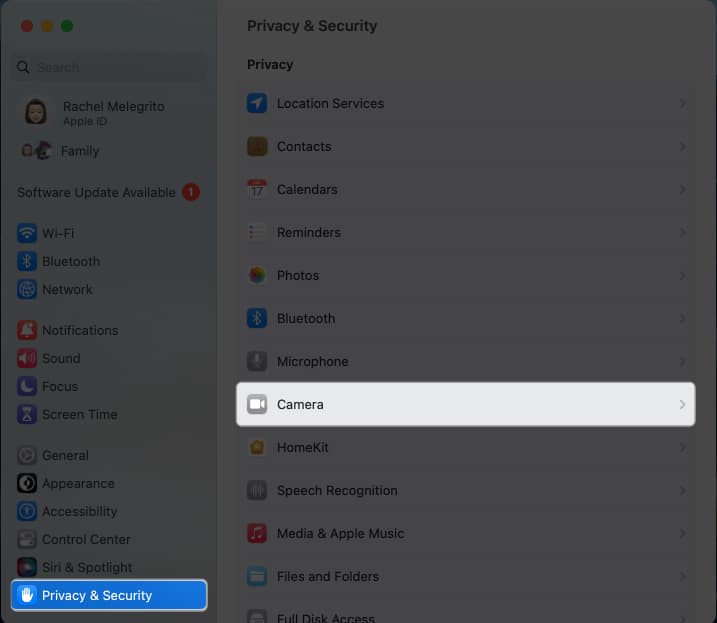
- Du kommer att se en lista över alla appar du har som behöver åtkomst till kameran. Växla alla appar du vill använda din kamera i.
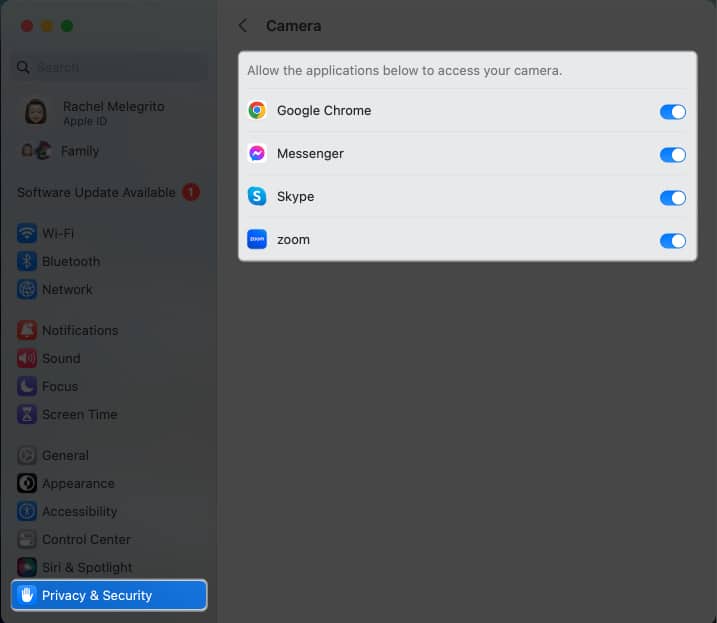
- Du kan bli ombedd att avsluta och öppna apparna igen för att kunna använda kameran i dem.
6. Tvångsavsluta motstridiga appar
Att använda din kamera samtidigt för mer än en app kan också leda till problem. Du kan också nekas tillstånd.
- För att lösa detta, kontrollera alla öppna appar i Dock som du inte aktivt använder. Ctrl-klicka på appen och välj Avsluta.
- Om appen finns kvar i Dock, öppna Finder → Program → Verktyg → Aktivitetsövervakning. Välj appen och klicka på X högst upp → välj Force Quit.
7. Kontrollera ditt antivirusprogram
Om du har installerat ett antivirusprogram på din Mac, kontrollera dess inställningar och se till att programvaran inte hindrar appar från att komma åt din kamera.
8. Starta om din Mac eller SMC
Om du har provat alla ovanstående metoder och du fortfarande inte kan få kameran att fungera, är nästa steg att starta om din Mac. Om du äger en Intel-baserad Mac kanske du vill återställa System Management Controller (SMC), som ansvarar för lågnivåinställningar.
Även om dess jobb mer är att reglera fläktar och lysdioder, kan det också orsaka problem med din interna webbkamera, så att återställa den kan hjälpa. En enkel omstart fungerar om du har en Mac med Apple-kisel.
9. Skapa ett nytt användarkonto
Att skapa ett nytt användarkonto kan hjälpa dig att få tillgång till din Macs kamera. Att göra detta:
- Öppna Apple-menyn → Systeminställningar.
- Välj Användare och grupper → Lägg till konto.
Du kan bli ombedd att ange ditt lösenord.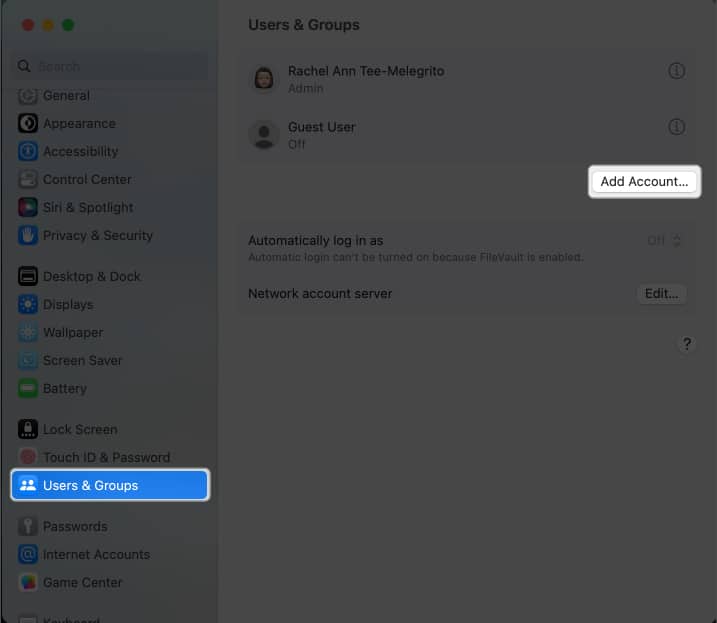
- Se till att välja Administratör som en typ av användare.
- Ange alla nödvändiga uppgifter, inklusive fullständigt namn, kontonamn och lösenord.
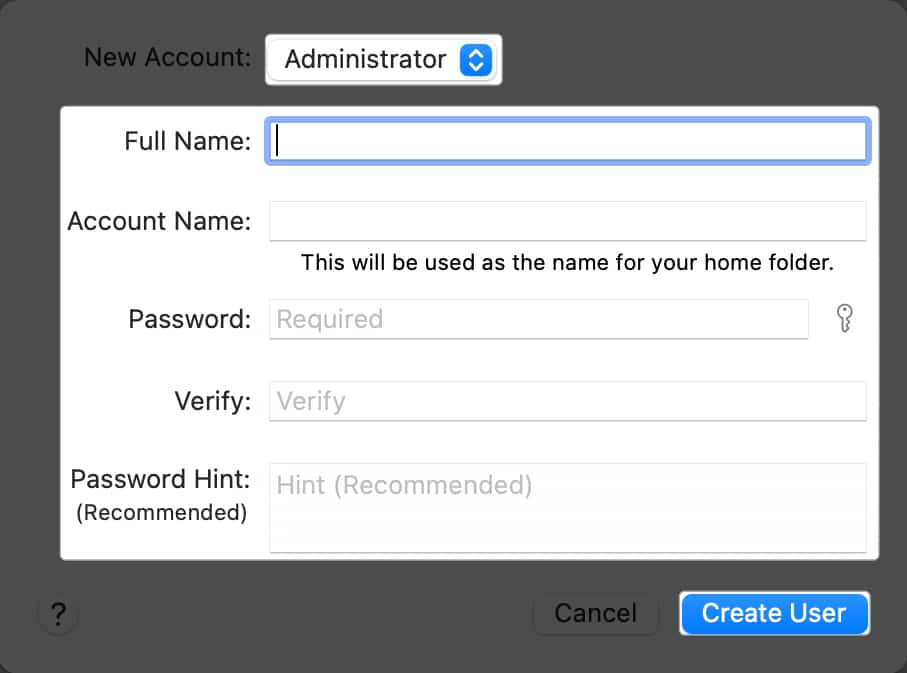
- Välj Skapa användare.
Kontrollera om du kan komma åt din MacBooks kamera med ditt nya administratörskonto.
10. Kontrollera om det finns hårdvaruproblem
Här är olika sätt att se om det finns ett hårdvaruproblem och vad du kan göra med det.
Kontrollera kamerans indikatorlampa
Öppna en app som använder kameran, till exempel FaceTime. Kontrollera om kamerans indikatorlampa lyser på din Mac. Om inte kan det vara ett hårdvaruproblem.
Se om Mac upptäcker sin kamera
För att din MacBook ska kunna använda sin kamera är det avgörande att den kan upptäcka den. Att kolla:
- Gå till Apple-menyn → Systeminställningar.
- Välj Allmänt i sidofältet → Om.
- Klicka på Systemrapport längst ned.
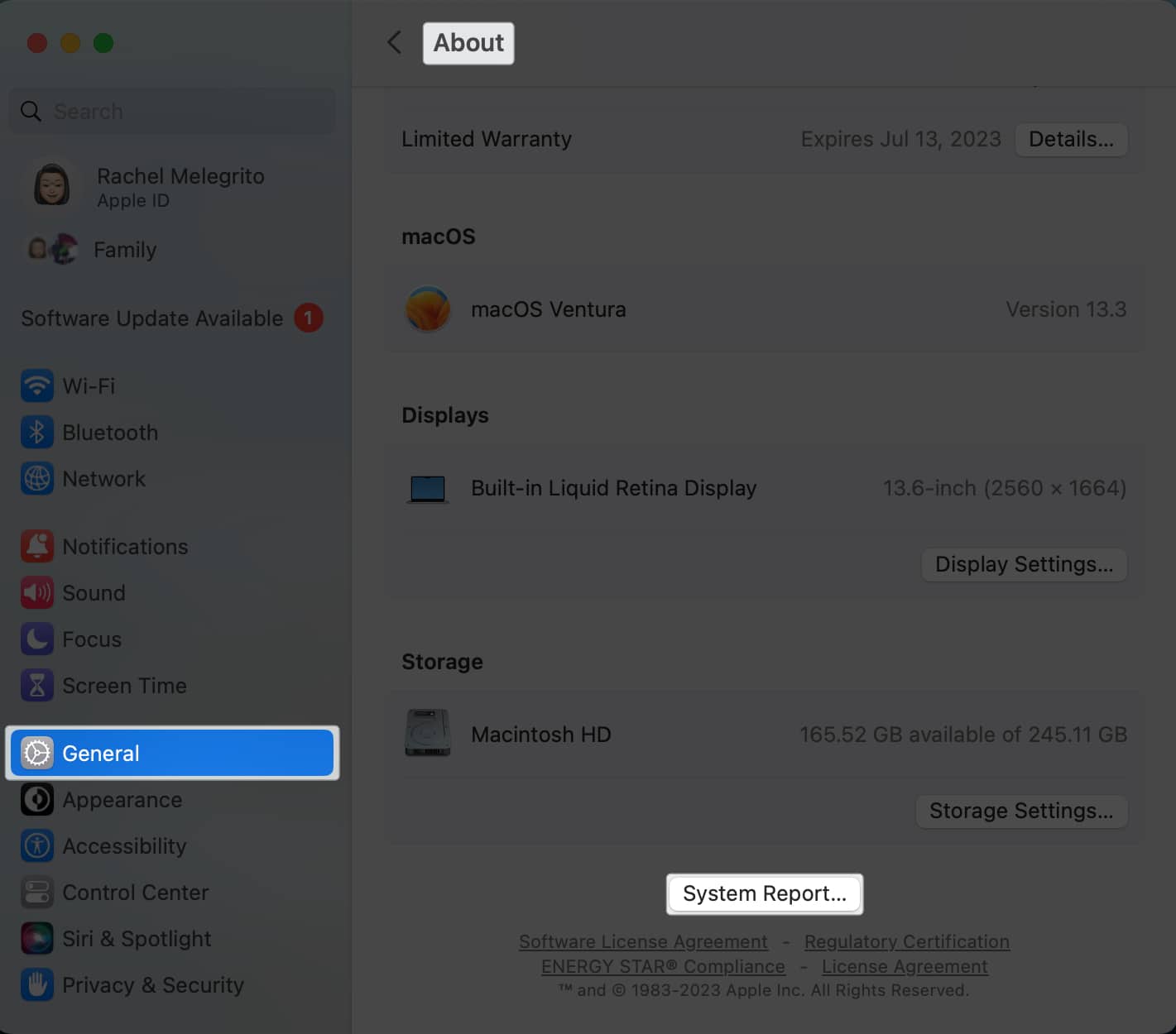
- Under Maskinvara väljer du Kamera. Se om du ser FaceTime HD Camera och dess modell-ID och unika ID.
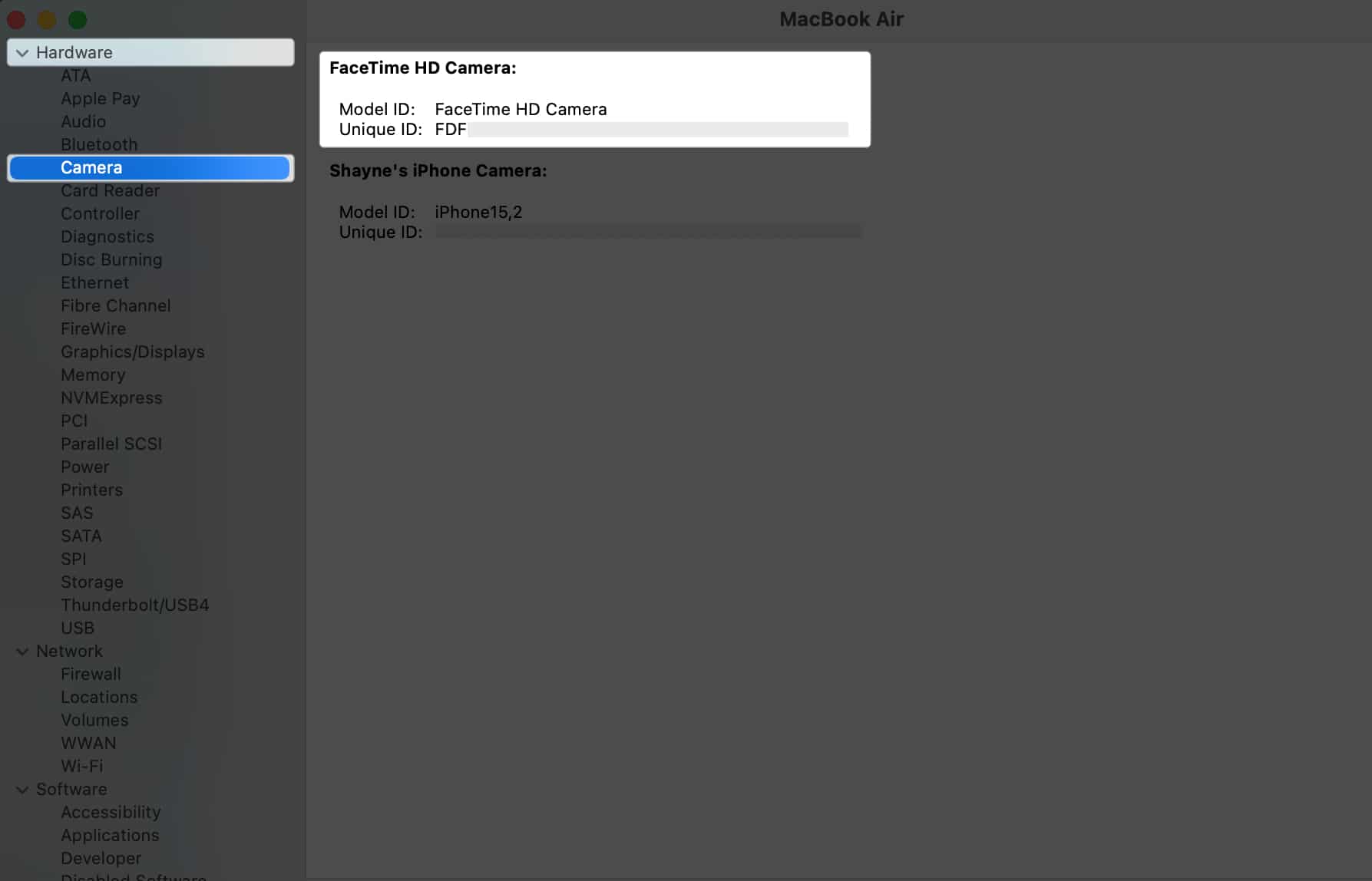
Om du inte ser FaceTime HD-kamera listad under Kamera eller dess detaljer, kanske din Mac inte upptäcker sin kamera.
Återställ din Mac-kamera
Du kan prova att återställa din Macs kamera i Terminal med VDCAssistant-kommandot. VDCAssistant är en process som kör kamerakontroller. Ibland fortsätter den här processen att fungera trots att appen som använder kameran redan stängts. Detta kan förhindra att andra appar använder kameran på din Mac. Så här återställer du det:
- Starta Terminal.
- Skriv följande i terminalfönstret: sudo killall VDCAssistant;sudo killall AppleCameraAssistant
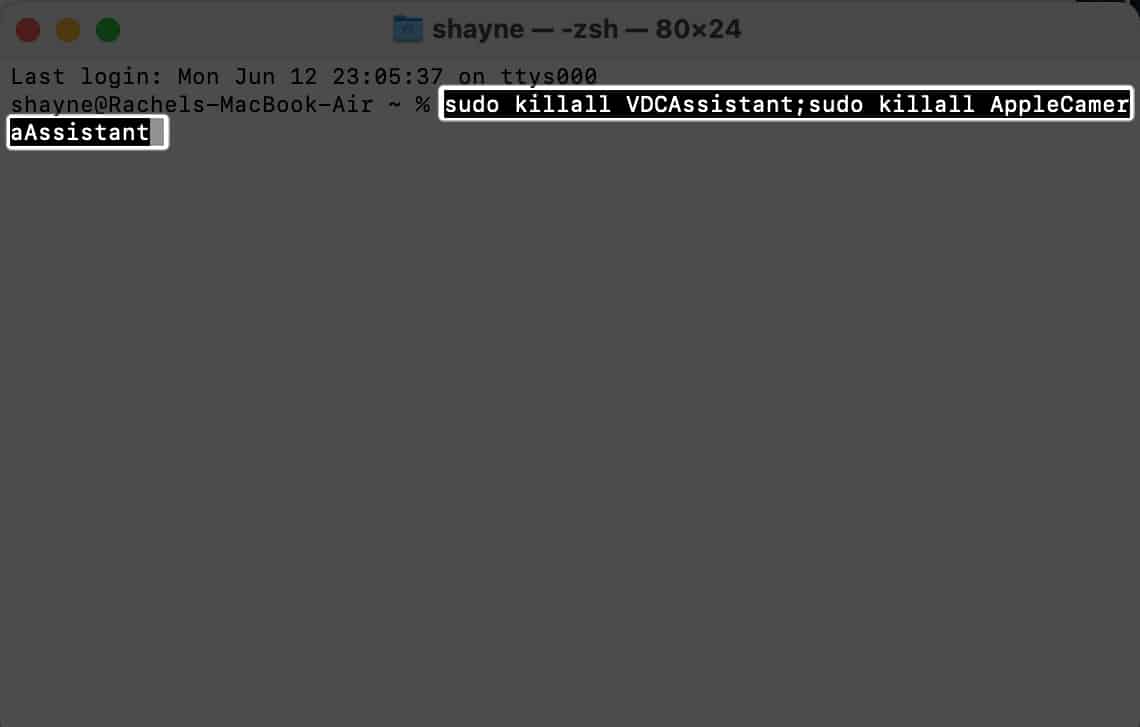
- Du kan bli ombedd att ange ditt administrativa lösenord för att köra kommandot.
11. Kör Apple Diagnostics
Att köra Apple Diagnostics kan också hjälpa dig att identifiera vilken maskinvarukomponent som är boven bakom kameraproblemet. När du har kört Apple Diagnostics kommer du att se en rapport på skärmen. Om du ser felkoder som börjar med N, bekräftar detta att du har ett problem med din MacBooks kamera.
Det är bättre att gå till närmaste Genius Bar eller Apple Store för ytterligare hjälp.
Extern webbkamera fungerar inte på Mac
Om du inte använder din Macs inbyggda kamera, men stöter på problem med din externa webbkamera, här är några möjliga lösningar för att hjälpa den att fungera igen:
- Se till att din kabel och port är rena. Damm och smuts kan störa anslutningen.
- Prova att ansluta kameran till en annan port.
- Kontrollera maskinvarukompatibilitet.
- Uppdatera webbkamerans programvara.
Avslutar…
Hjälpte någon av ovanstående lösningar dig att återställa din MacBook-kameras funktion? Om så är fallet, dela din upplevelse nedan!
Läs mer:
- Grupp FaceTime fungerar inte? Här är varför och åtgärden!
- Bästa faceTime alternativa appar
- FaceTime vs. Zoom: Vilken är den bästa appen för videosamtal?
Författarprofil
Rachel
Rachel älskar allt från Apple – från iPhones till Apple Watches till MacBooks. Hon är också medicinsk skribent och spökskrivare för olika publikationer.